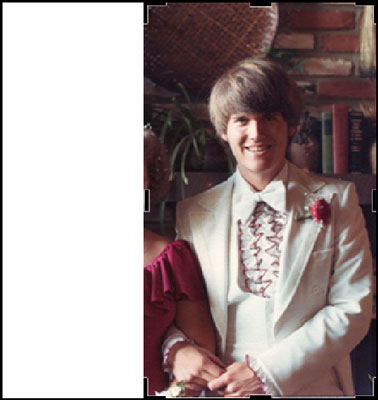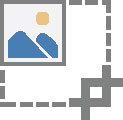Ворд 2016 није програм за уређивање слика. Међутим, можете да промените величину и исеците слике у Ворд документима. Ворд садржи прегршт команди које вам омогућавају да манипулишете сликама и сликама у документу, али само на једноставан начин.
Промена величине слике у програму Ворд 2016
Да бисте повећали или смањили слику, пратите ове кораке:
Изаберите слику.
Слика расте ручке, као што је приказано овде.

Изабране слике у програму Ворд 2016 имају ручке.
Превуците једну од четири угаоне ручке слике ка унутра или ка споља да бисте слику учинили мањом или већом.
Ако држите притиснут тастер Схифт док превлачите, величина слике се пропорционално мења.
Можете да користите дугмад у области Величина на картици Алатке за слике да бисте померили величину слике вертикално или хоризонтално или да унесете одређене вредности за величину слике.
Опсецање слике у програму Ворд 2016
У графичком жаргону, исецање функционише као да узмете маказе до слике: смањите слику, али тиме елиминишете неки садржај, баш као што би љутити, мрзовољни тинејџер користио маказе да уклони своју бившу девојку која је варала. слика са матуре. Ова слика показује пример.
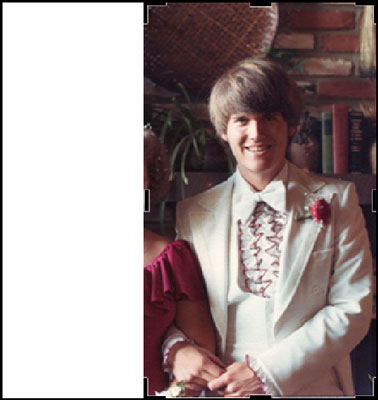
Опсецање слике.
Да бисте изрезали, кликните једном на слику да бисте је изабрали. Кликните на картицу Алатке за слике Формат, а затим кликните на дугме Изрежи у групи Величина. Подесите слику превлачењем једне од ручки за исецање унутра или напоље. Притисните тастер Ентер да бисте изрезали слику.
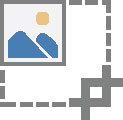
Користите ручке за ивицу (леву, десну, горњу или доњу) за исецање. Угаоне ручке се никада не изрезују онако како желите.